كيفية التحقق من سرعة المروحة
من بين المواضيع الساخنة في الأيام العشرة الماضية، كانت المناقشات حول أجهزة الكمبيوتر وقضايا التبريد ساخنة. على وجه الخصوص، أصبحت مراقبة سرعة المروحة وتعديلها محط اهتمام العديد من المستخدمين. ستقدم هذه المقالة بالتفصيل كيفية التحقق من سرعة المروحة وتوفير بيانات منظمة لمساعدة القراء على إتقان المهارات ذات الصلة بسرعة.
1. لماذا يجب أن ننتبه إلى سرعة المروحة؟
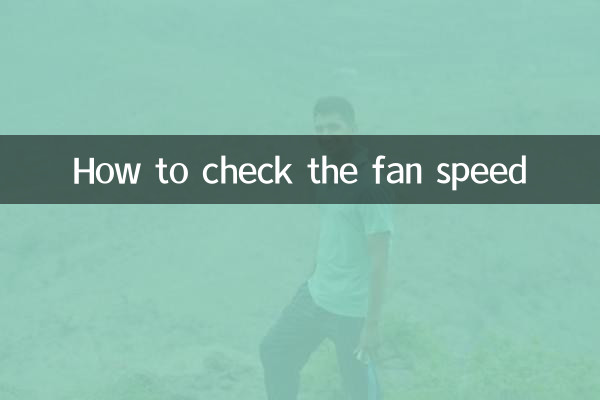
تؤثر سرعة المروحة بشكل مباشر على أداء تبريد الجهاز. قد تؤدي السرعات المنخفضة جدًا إلى ارتفاع درجة حرارة الجهاز، في حين أن السرعات العالية جدًا قد تسبب ضوضاء أو تقصير عمر المروحة. ولذلك، فإن معرفة كيفية عرض سرعة المروحة وضبطها أمر بالغ الأهمية للحفاظ على صحة جهازك.
2. الطرق الشائعة للتحقق من سرعة المروحة
فيما يلي بعض الطرق الشائعة للتحقق من سرعة المروحة:
| طريقة | السيناريوهات القابلة للتطبيق | خطوات العملية |
|---|---|---|
| BIOS/UEFI | تحقق قبل البدء | 1. اضغط على مفتاح محدد (مثل Del/F2) للدخول إلى BIOS عند تشغيل الكمبيوتر. 2. ابحث عن خيارات مراقبة الأجهزة 3. عرض بيانات سرعة المروحة |
| برامج طرف ثالث | المراقبة في الوقت الحقيقي تحت نظام ويندوز | 1. قم بتنزيل وتثبيت HWMonitor وSpeedFan والبرامج الأخرى 2. قم بتشغيل البرنامج للتحقق من سرعة المروحة |
| أدوات خاصة بالشركة المصنعة | كمبيوتر/كمبيوتر محمول ذو علامة تجارية | 1. قم بتنزيل برنامج إدارة الأجهزة الخاص بالعلامة التجارية المقابلة 2. عرض معلومات المروحة في البرنامج |
3. النطاق الطبيعي لسرعة المروحة
تختلف معايير سرعة المروحة للأجهزة المختلفة. فيما يلي النطاق المرجعي للأجهزة الشائعة:
| نوع الجهاز | نطاق السرعة العادي (دورة في الدقيقة) | ملاحظة |
|---|---|---|
| مروحة وحدة المعالجة المركزية | 1000-3000 | ما يصل إلى 5000+ عند التحميل العالي |
| مروحة الشاسيه | 800-2000 | عادة ما تكون أقل من مروحة وحدة المعالجة المركزية |
| مروحة كمبيوتر محمول | 2000-5000 | عادةً ما تتمتع أجهزة الكمبيوتر المحمولة الرفيعة والخفيفة بسرعات أعلى |
4. حلول لسرعة المروحة غير الطبيعية
إذا وجدت أن سرعة المروحة غير طبيعية، يمكنك تجربة الحلول التالية:
1.قم بتنظيف المروحة: تراكم الغبار هو سبب شائع لسرعة الدوران غير الطبيعية، والتنظيف المنتظم يمكن أن يحسن الحالة.
2.تحقق من الاتصال: تأكد من أن سلك طاقة المروحة متصل بإحكام وغير مفكوك أو به اتصال ضعيف.
3.تحديث برنامج التشغيل: في بعض الأحيان تؤثر مشكلات برنامج التشغيل على التحكم في المروحة، وقد يؤدي تحديث اللوحة الأم وبرامج تشغيل المروحة إلى حل المشكلة.
4.ضبط إعدادات BIOS: يمكن تعديل سياسة التحكم في المروحة في BIOS، مثل التغيير من الوضع الصامت إلى وضع الأداء.
5. برنامج التحكم في المروحة المشهور الموصى به
فيما يلي برامج التحكم في المروحة التي تمت مناقشتها مؤخرًا:
| اسم البرنامج | سمات | النظام المطبق |
|---|---|---|
| HWMonitor | شاشة خفيفة الوزن وشاملة | ويندوز |
| سبيدفان | دعم التعديل اليدوي | ويندوز |
| مراقب أرجوس | وظيفة قوية، ويدعم التنبيه | ويندوز |
| التحكم في مروحة أجهزة ماكينتوش | حصريا لنظام ماك | ماك |
6. العلاقة بين سرعة المروحة ودرجة الحرارة
غالبًا ما ترتبط سرعة المروحة ارتباطًا وثيقًا بدرجة حرارة الجهاز. فيما يلي العلاقة النموذجية بين درجة الحرارة والسرعة:
| نطاق درجة الحرارة (°C) | سرعة مروحة وحدة المعالجة المركزية (%) | سرعة مروحة الهيكل (%) |
|---|---|---|
| 30-40 | 20-40 | 15-30 |
| 40-50 | 40-60 | 30-50 |
| 50-70 | 60-80 | 50-70 |
| 70+ | 80-100 | 70-100 |
7. ملخص
تعد معرفة كيفية التحقق من سرعة المروحة أمرًا مهمًا للغاية للحفاظ على صحة الجهاز. يمكن مراقبة حالة المروحة بسهولة من خلال BIOS أو البرامج الاحترافية أو أدوات الشركة المصنعة. عند اكتشاف سرعة غير طبيعية، يجب اتخاذ إجراءات مثل التنظيف وفحص التوصيلات على الفور. يمكن أن يساعد اختيار برنامج التحكم المناسب في المروحة المستخدمين على إدارة أداء تبريد الجهاز بشكل أفضل.
في مناقشة حديثة حول سرعة المروحة، شارك العديد من المستخدمين تجاربهم ونصائحهم باستخدام برامج مختلفة. من المستحسن أن يبدأ المستخدمون الجدد باستخدام HWMonitor البسيط وسهل الاستخدام، وأن يفهموا تدريجيًا العلاقة بين سرعة المروحة ودرجة حرارة النظام، ثم يجربوا حلول تحكم أكثر تقدمًا وفقًا لاحتياجاتهم.

تحقق من التفاصيل

تحقق من التفاصيل